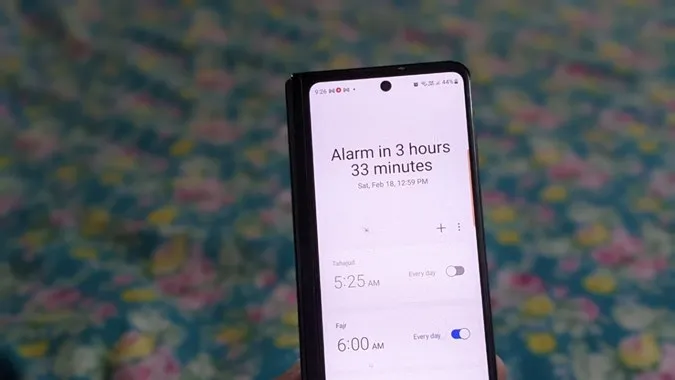Vorbei sind die Zeiten, in denen man zum Aufwachen traditionelle Wecker benutzte. Heute stellt fast jeder einen Wecker auf seinem Telefon ein. Glücklicherweise bieten Wecker auf Handys, insbesondere auf Samsung Handys, zusätzliche Funktionen. So können Sie beispielsweise den Weckton und die Lautstärke des Weckers ändern, den Wecker für einen bestimmten Zeitraum in den Schlummermodus versetzen, einen Wecktermin festlegen und vieles mehr. Schauen wir uns die besten Samsung Alarmeinstellungen an, um die Alarme anzupassen.
1. die Alarme über das Uhr-Widget anzeigen
Wenn Sie ein Uhren-Widget auf dem Startbildschirm Ihres Samsung Telefons hinzugefügt haben, können Sie den Wecker direkt über das Widget anzeigen lassen, anstatt zuerst die Uhren-App zu öffnen.
Tippen Sie auf das Uhren-Widget auf dem Startbildschirm und Sie gelangen zum Bildschirm Alarm. Hier können Sie Alarme erstellen und verwalten.
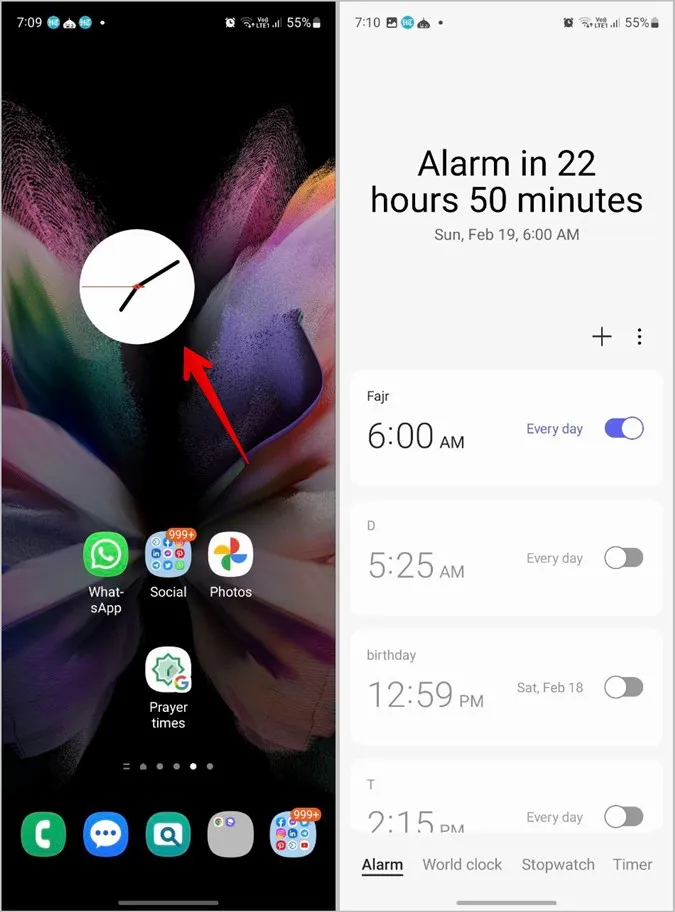
2. geben Sie Ihrem Alarm einen Namen
Wenn Sie mehrere Alarme erstellt haben, können Sie jedem Alarm einen Namen zuweisen, um ihn leicht zu identifizieren. Diese Namen können sogar angesagt werden, wenn Ihr Alarm klingelt.
1. öffnen Sie die Uhr-App auf Ihrem Handy oder tippen Sie auf das Uhr-Widget auf dem Startbildschirm, um den Alarmbildschirm anzuzeigen.
2. erstellen Sie einen neuen Alarm oder tippen Sie auf einen vorhandenen Alarm, um dessen Einstellungen anzuzeigen. Geben Sie dann den Namen in das Textfeld Alarmname ein und klicken Sie auf die Schaltfläche Speichern.
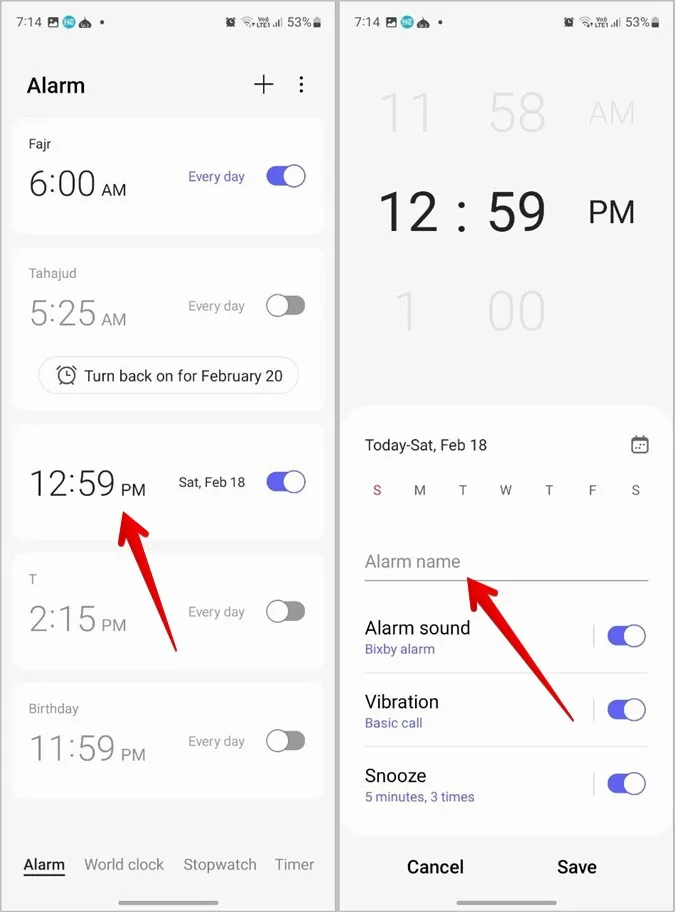
(3) Sie sehen die Namen der Alarme direkt über der Uhrzeit auf dem Bildschirm Alarm.
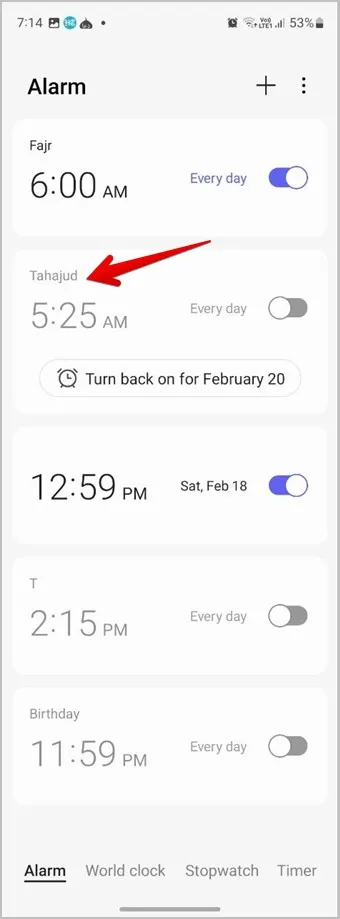
3. die Schlummerfunktion für einen Alarm ausschalten
Haben Sie die Angewohnheit, Ihren Alarm zu verschlummern? Sie können die Schlummertaste einfach abschalten. Folgen Sie diesen Schritten, um die Schlummerfunktion für einen Alarm auf Samsung Galaxy-Handys zu deaktivieren:
1. öffnen Sie den Wecker, für den Sie die Schlummerfunktion deaktivieren möchten.
2. deaktivieren Sie den Kippschalter neben der Option Schlummern und klicken Sie auf die Schaltfläche Speichern.
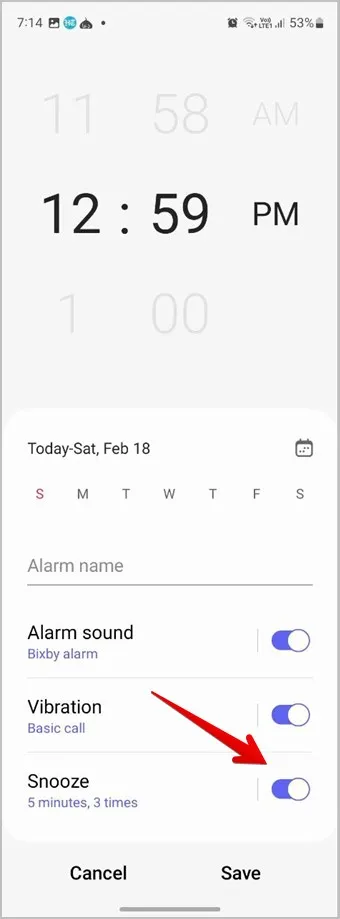
4. die Schlummerzeit eines Alarms ändern
Wenn Ihnen die Deaktivierung der Schlummerfunktion zu riskant erscheint, können Sie die Schlummerzeit für jeden Alarm in den Einstellungen ändern. So kann ein Alarm beispielsweise 5 Minuten lang schlummern und ein anderer 10 Minuten lang. Sie können sogar die Anzahl der Schlummerzeiten für einen Alarm ändern.
1. in der Uhr-App tippen Sie auf den Alarm, dessen Schlummerzeit Sie ändern möchten.
2. tippen Sie auf den Text Schlummern.
3. wählen Sie das Schlummerintervall und die Wiederholungszeit.
4. kehren Sie zum vorherigen Bildschirm zurück und tippen Sie auf die Schaltfläche Speichern.
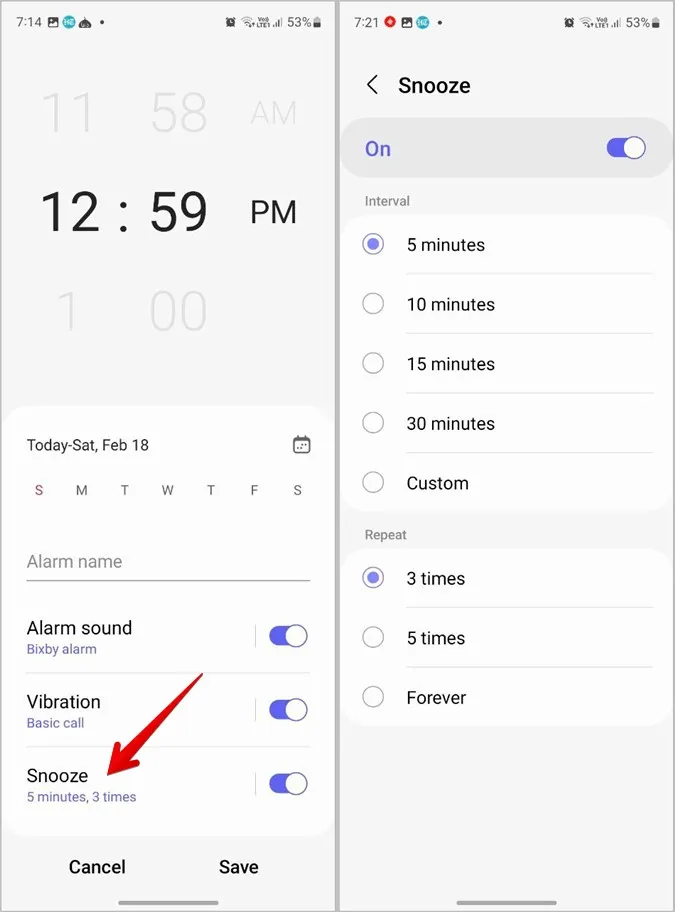
5. die Schlummerzeit bei laufendem Alarm ändern
Sie können die Schlummerzeit auch dann ändern, wenn Ihr Wecker klingelt. Verwenden Sie die Tasten + und – neben der Schaltfläche Schlummern, um die Schlummerdauer zu erhöhen oder zu verringern. Tippen Sie dann auf die Schaltfläche Schlummern.
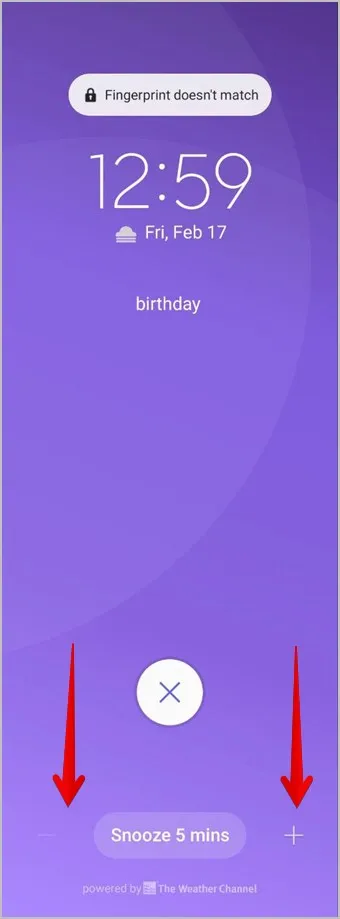
6. den Vibrationsstil eines Alarms ändern
Wenn der Standardvibrationsstil Ihres Weckers Sie nicht aufweckt, können Sie den Vibrationsstil des Weckers in den Alarmeinstellungen ändern.
1. öffnen Sie die Uhr-App und tippen Sie auf einen Alarm, um ihn zu bearbeiten.
2. tippen Sie dann auf Vibration und wählen Sie das Vibrationsmuster.
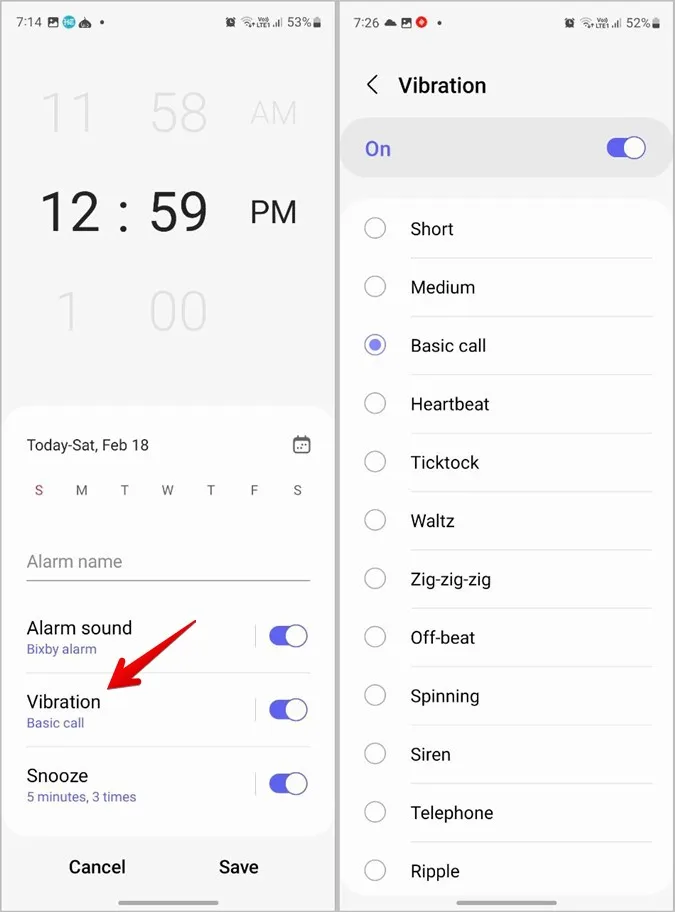
Profi-Tipp: Sie können die Vibration für einen Wecker ausschalten, indem Sie den Kippschalter neben Vibration deaktivieren.
3. kehren Sie zum vorherigen Bildschirm zurück und drücken Sie auf die Schaltfläche Speichern.
Tipp: Ihr Telefon vibriert nicht? Hier erfahren Sie, wie Sie die Vibration auf Android-Telefonen beheben können, die nicht funktioniert.
7. wie Sie die Alarmlautstärke ändern
Eine weitere coole Einstellung, die Sie auf Samsung-Handys finden, ist die Möglichkeit, die Lautstärke jedes Alarms separat einzustellen. Je nach Bedarf können Sie einen Alarm mit hoher und einen anderen mit mittlerer Lautstärke abspielen lassen.
1. in der Uhr-App tippen Sie auf den Alarm, dessen Lautstärke Sie ändern möchten.
2. tippen Sie auf den Text Alarmton. Verwenden Sie den Schieberegler unten, um die Lautstärke des Alarms zu erhöhen oder zu verringern.
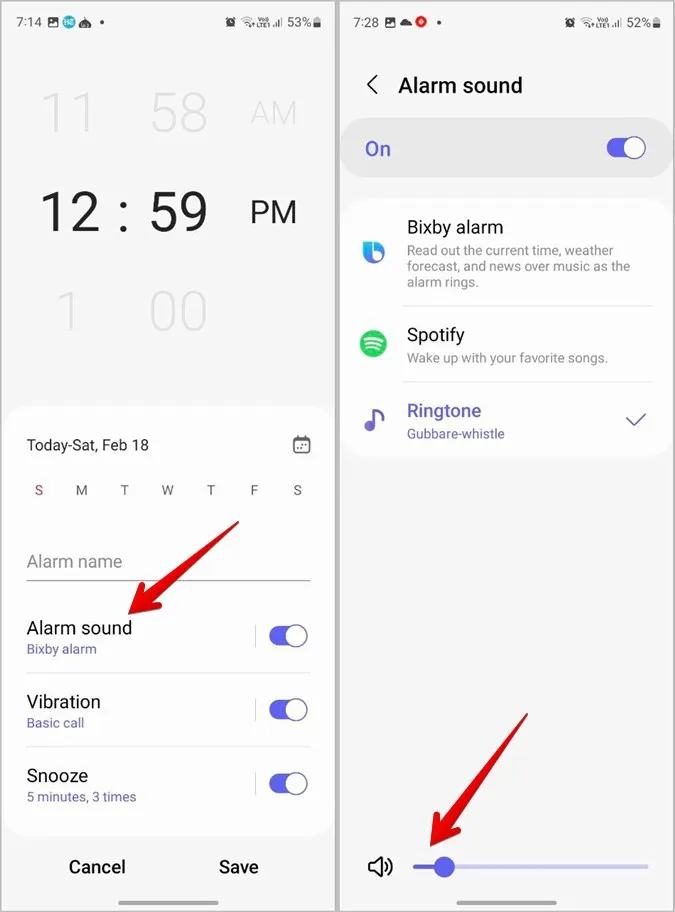
3. gehen Sie zurück und speichern Sie die Änderungen mit der Schaltfläche Speichern.
8. sortieren Sie Alarme
Wenn Sie mehrere Alarme auf Ihrem Samsung Galaxy-Handy haben, können Sie diese in einer benutzerdefinierten Reihenfolge oder nach der Alarmzeit sortieren und anzeigen lassen.
1. öffnen Sie die Uhr-App.
2. tippen Sie oben auf das Kebab-Menü (Drei-Punkte-Symbol) und wählen Sie Sortieren.
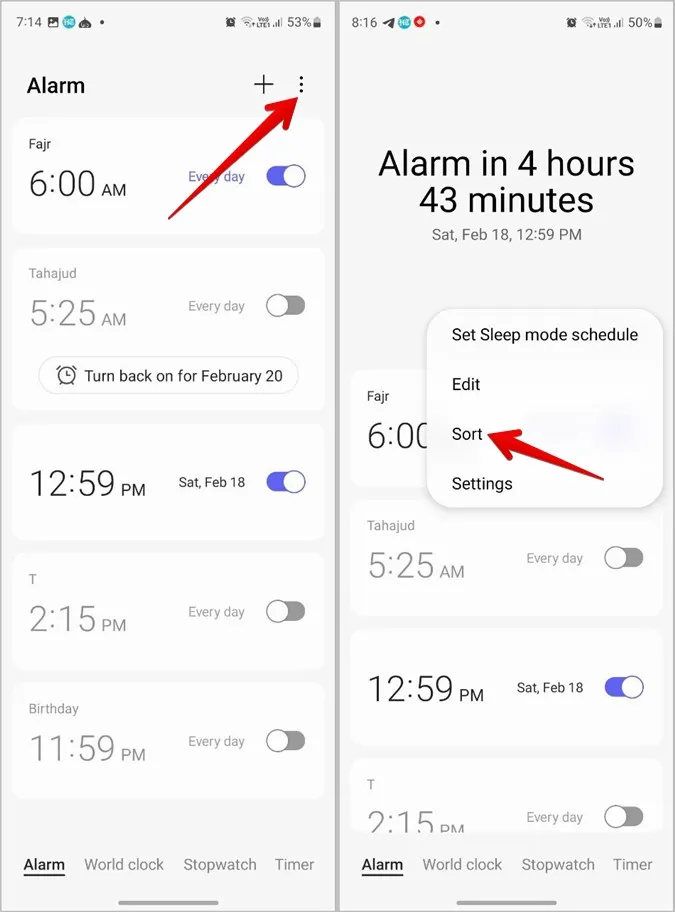
3. wählen Sie Weckzeitreihenfolge oder Benutzerdefinierte Reihenfolge. Ersteres sortiert die Alarme erwartungsgemäß nach ihrer Zeit.
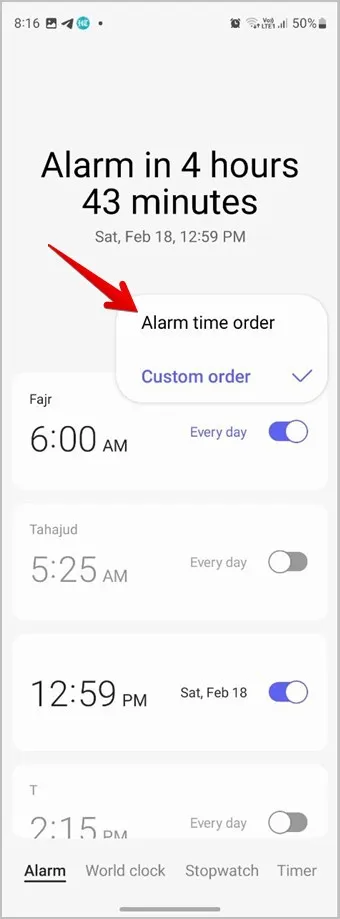
4. wenn Sie Benutzerdefinierte Reihenfolge wählen, tippen Sie erneut auf das Kebab-Menü (Drei-Punkte-Symbol) und wählen Sie Bearbeiten.
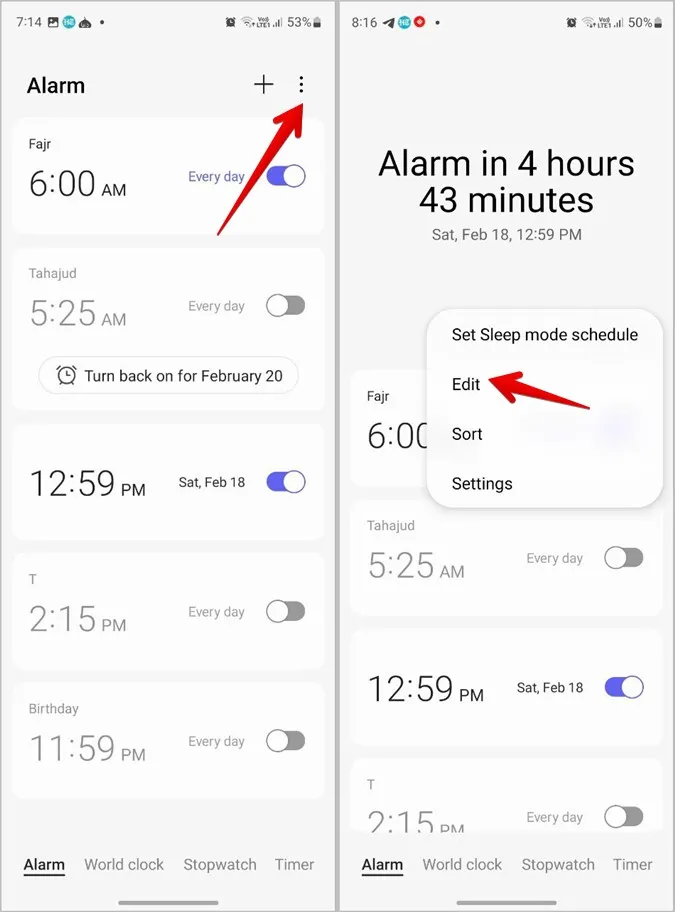
5 Ziehen Sie den Alarm nun mit dem Pfeil-nach-oben-Symbol an die gewünschte Position.
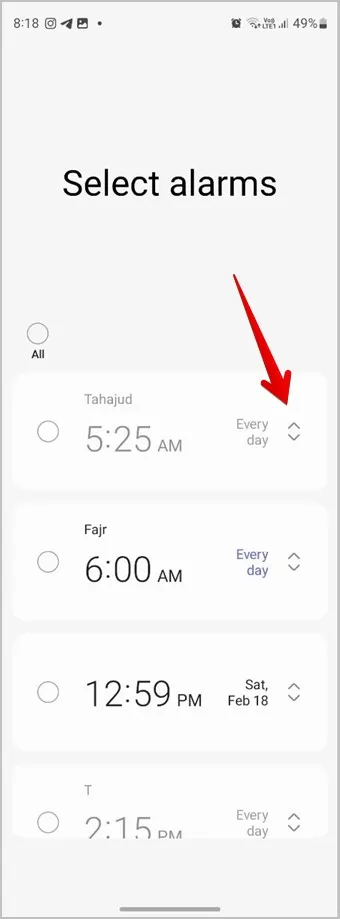
9. einen Alarm einplanen
Sie haben in der kommenden Woche ein Meeting, für das Sie sehr früh aufstehen müssen? Und Sie denken, Sie könnten vergessen, einen Wecker zu stellen. Machen Sie sich keine Sorgen. Sie können den Wecker so planen, dass er am festgelegten Datum ertönt.
1. öffnen Sie die Uhr-App und tippen Sie auf die Schaltfläche (+), um einen neuen Alarm zu erstellen.
2. tippen Sie auf das Kalendersymbol neben dem Datum.
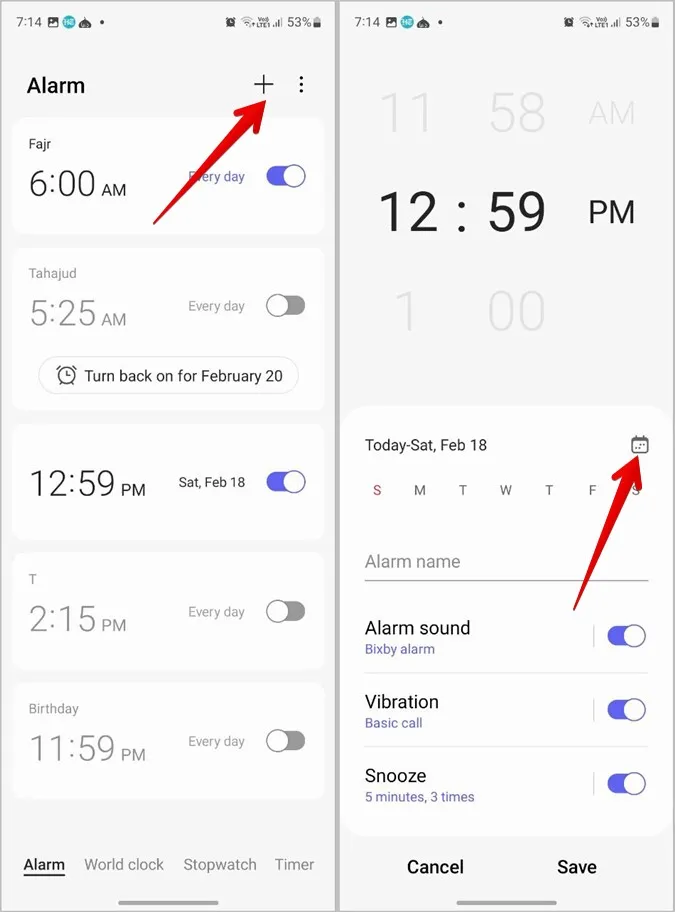
3. wählen Sie das Datum für Ihren Alarm und stellen Sie die Uhrzeit ein. Passen Sie den Weckton, die Vibration oder die Schlummerfunktion nach Ihren Wünschen an. Tippen Sie abschließend auf Speichern, um den Alarm zu planen.
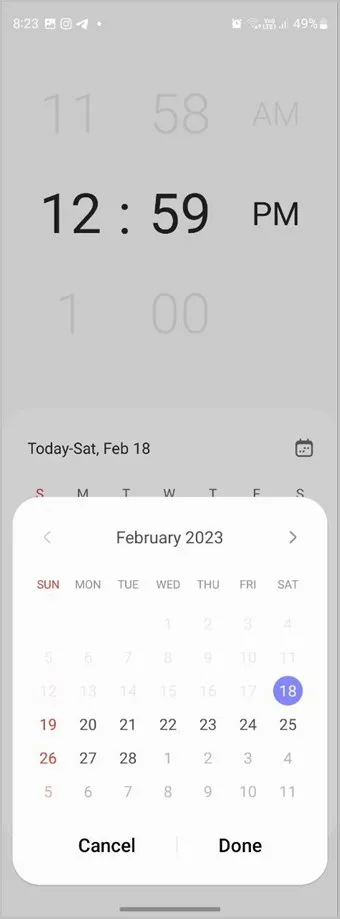
10. den Alarm für einen bestimmten Tag ausschalten
Wenn Sie nicht möchten, dass Ihr Wecker an einem bestimmten Tag ertönt, wie z.B. am Sonntag, können Sie ihn für diesen Tag deaktivieren.
1. tippen Sie auf den Alarm, um ihn in der Uhr-App zu bearbeiten.
2. standardmäßig sind alle Tage ausgewählt. Tippen Sie auf den Tag, für den Sie den Wecker deaktivieren möchten, und klicken Sie auf die Schaltfläche Speichern.
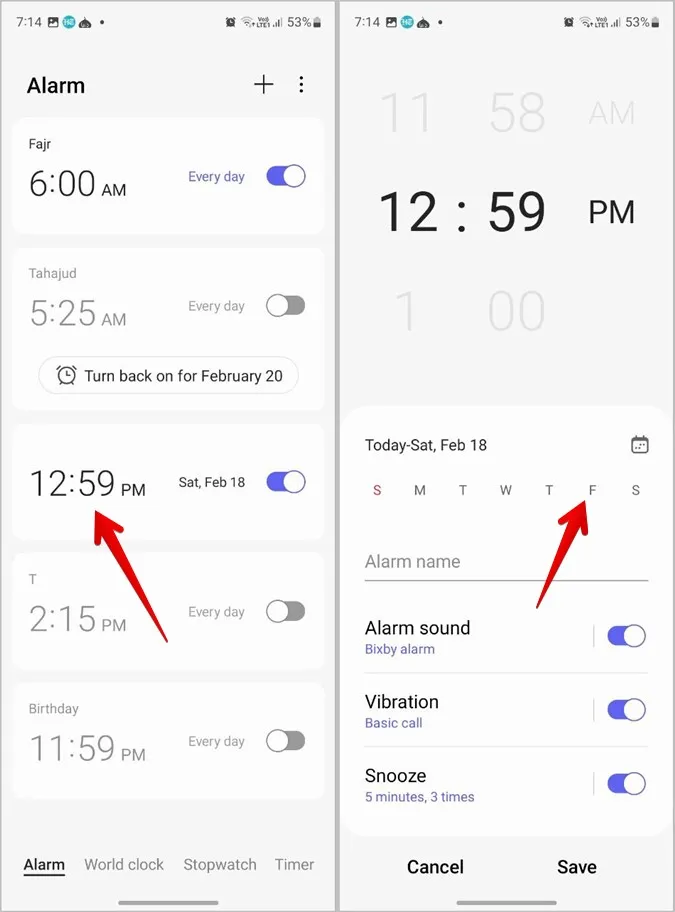
11. schrittweise Erhöhung der Alarmlautstärke
Ist es nicht ärgerlich, wenn Ihr Wecker plötzlich in voller Lautstärke ertönt und Sie zu Tode erschreckt? Machen Sie sich keine Sorgen. Sie können die Lautstärke Ihres Weckers schrittweise erhöhen, indem Sie eine Einstellung aktivieren.
1. gehen Sie zum Wecker und tippen Sie auf den Weckton.
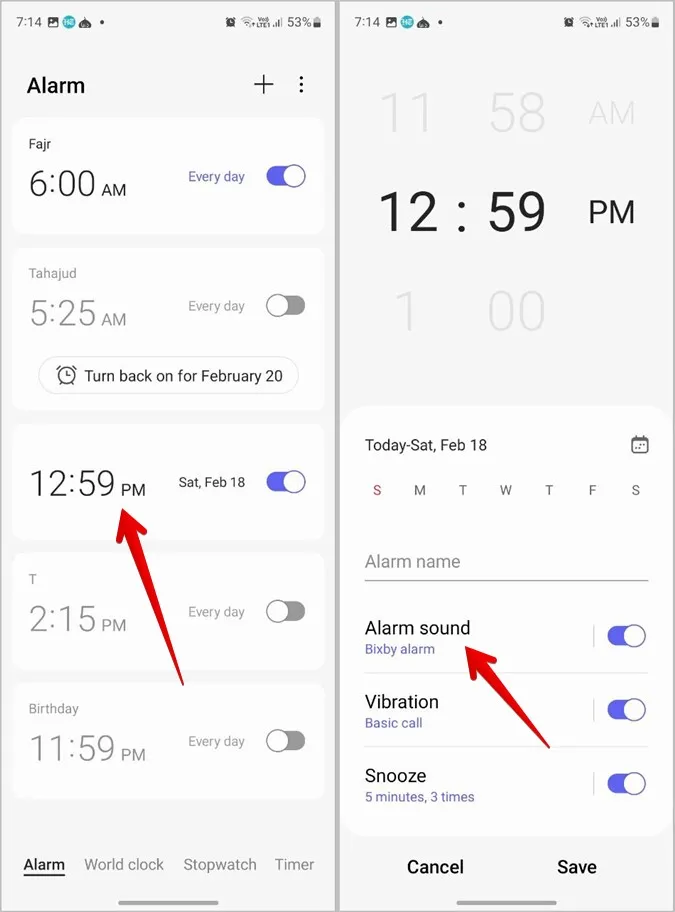
2. tippen Sie auf Klingelton.
3. aktivieren Sie den Schalter neben Lautstärke allmählich erhöhen.
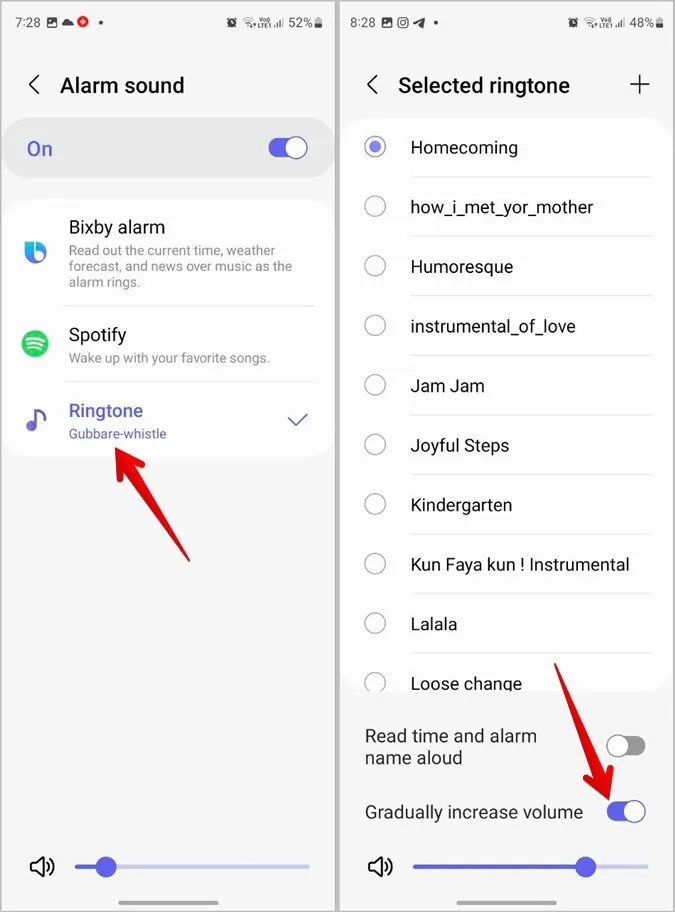
12. eine Aktion ausführen, wenn der Alarm beendet wird
Mit den Bixby-Routinen können Sie Ihr Samsung Galaxy-Telefon veranlassen, eine Aktion auszuführen, z. B. die Steuerung von Smart-Geräten, die Aktivierung von Benachrichtigungen oder die Änderung einer anderen Einstellung, wenn Sie einen Alarm beenden.
Gehen Sie dazu folgendermaßen vor:
1. öffnen Sie die Einstellungen auf Ihrem Samsung Handy.
2. gehen Sie zu Modi und Routinen.
3. tippen Sie unten auf die Registerkarte Routinen und drücken Sie auf das Symbol (+) Hinzufügen, um eine neue Routine zu erstellen.
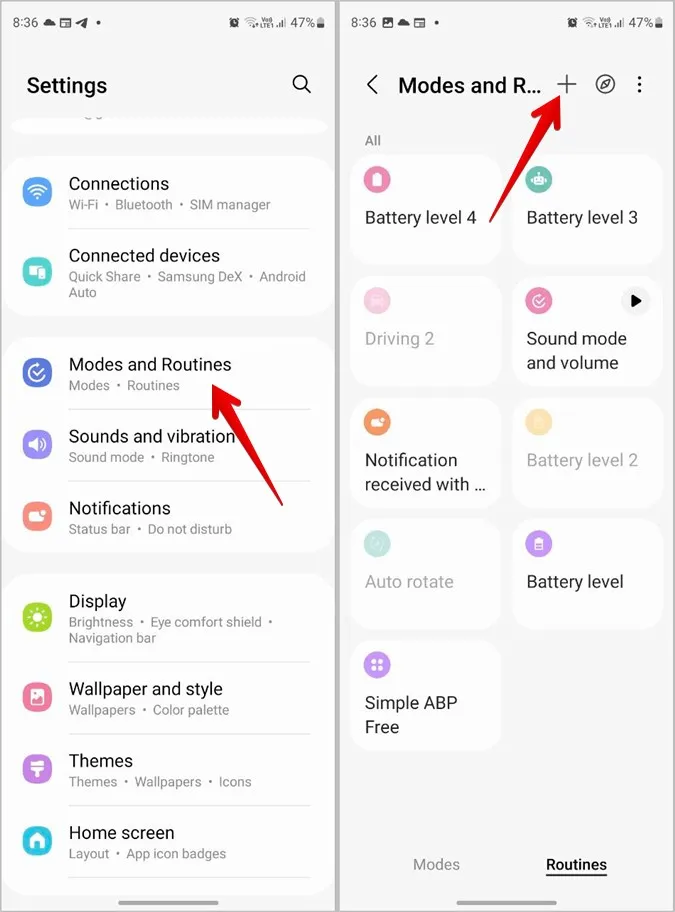
4. tippen Sie auf Hinzufügen, was diese Routine auslösen wird unter dem Abschnitt Wenn und suchen Sie nach Alarm. Tippen Sie auf Ausgewählter Alarm abgelehnt.
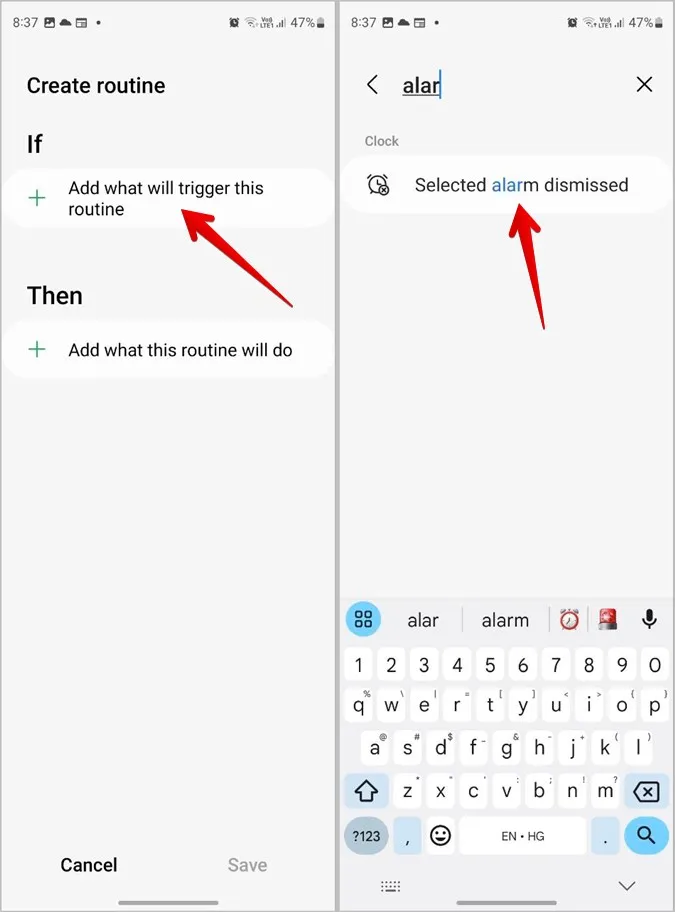
5. wählen Sie den Alarm, für den Sie eine Routine einrichten möchten und tippen Sie auf Fertig.
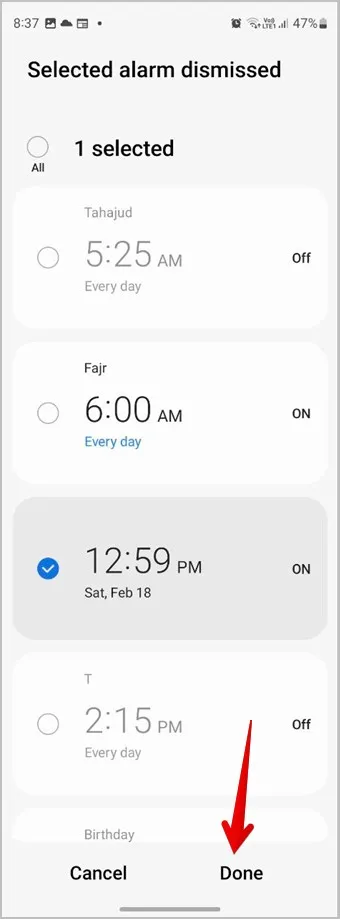
(6) Sie gelangen zur Seite Routine erstellen. Tippen Sie auf das Symbol Hinzufügen, was diese Routine tun wird unter dem Abschnitt Dann. Wählen Sie hier Ihre bevorzugte Aktion aus, d.h. wählen Sie, was Ihr Telefon tun soll, wenn Sie den Alarm abstellen. Speichern Sie dann die Routine.
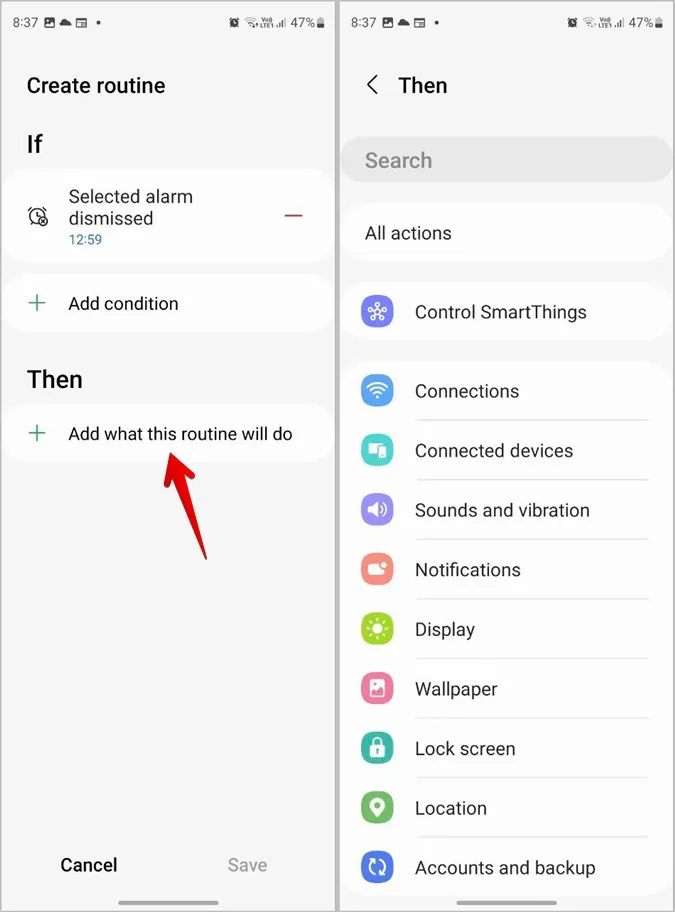
13. die Alarmvibration deaktivieren, wenn das Telefon stumm geschaltet ist
Normalerweise geben Ihre Alarme keinen Ton ab, sondern vibrieren, wenn Ihr Telefon auf Stummschaltung oder Vibration eingestellt ist. Wenn Sie jedoch nicht möchten, dass Ihr Wecker auch dann vibriert, wenn sich das Telefon im Stumm-Modus befindet, können Sie das Verhalten in den Alarmeinstellungen ändern.
1. öffnen Sie die Uhr-App auf Ihrem Handy.
2. tippen Sie auf das Kebab-Menü (Drei-Punkte-Symbol) am oberen Rand des Bereichs Alarm. Wählen Sie Einstellungen aus dem Menü.
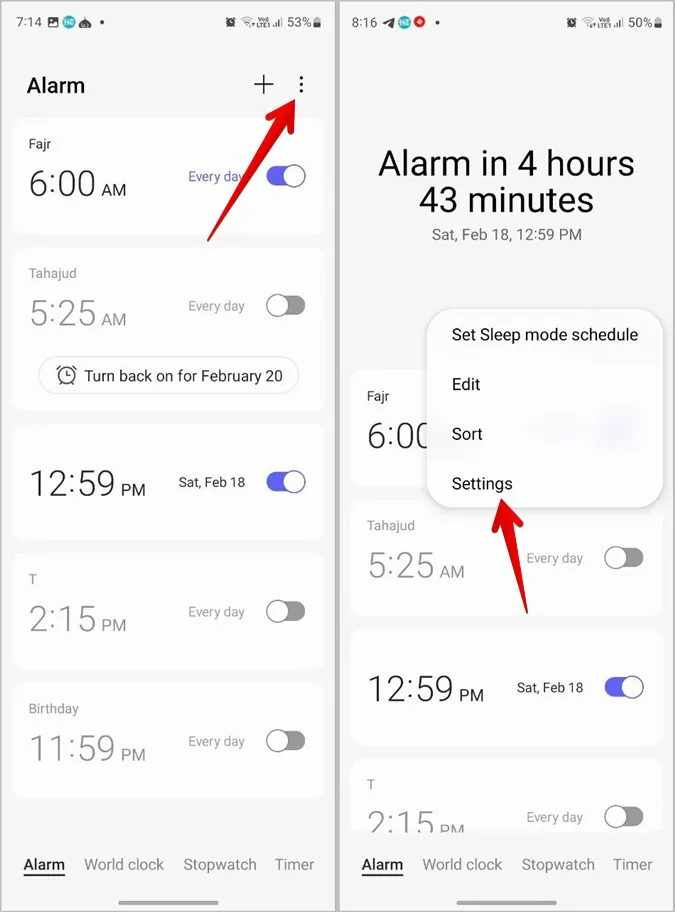
3. aktivieren Sie das Kästchen neben Alarme stummschalten, wenn der Systemton ausgeschaltet ist.
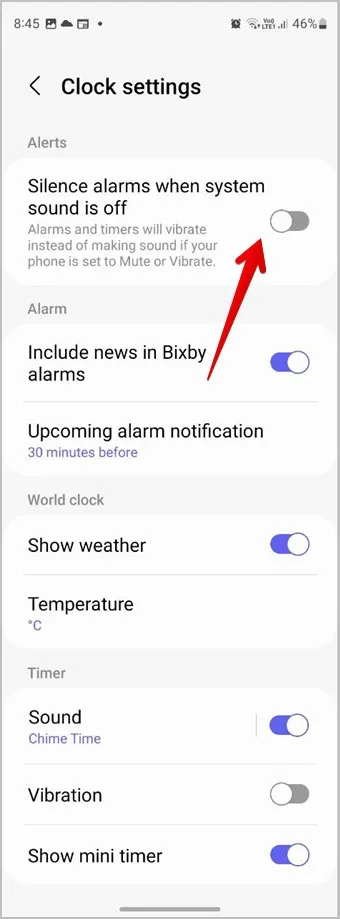
Tipp: Erfahren Sie, wie Sie keinen Ton auf Samsung Galaxy-Handys einstellen können.
14. benutzerdefinierten Alarmton auf Samsung einstellen
Samsung bietet verschiedene Möglichkeiten, den Alarmton zu ändern. Sie können einen benutzerdefinierten Ton einstellen oder sich die Wettervorhersage und die Nachrichten anzeigen lassen, wenn Ihr Wecker klingelt. Wir haben alle diese Methoden in einem eigenen Beitrag über das Ändern des Wecktons auf Samsung-Handys behandelt.
Tipp: Erfahren Sie, wie Sie auf Samsung Galaxy-Handys einen Song als Wecker einstellen können.
FAQ
1. wie schalte ich den Wecker auf Samsung Galaxy-Handys aus?
Wenn Ihr Wecker zu klingeln beginnt, sehen Sie auf dem Bildschirm eine Schaltfläche (X). Ziehen Sie es nach oben, um den Samsung Alarm zu stoppen. Wenn Sie den Wecker vorübergehend deaktivieren möchten, öffnen Sie die Uhr-App und schalten Sie den Schalter neben dem Wecker aus.
2. wie kann man einen Alarm auf Samsung Handys schlummern lassen?
Tippen Sie auf die Taste Snooze X mins, wenn Ihr Wecker klingelt, um den Wecker zu snoozen.
Das Beste von Samsung
Genau wie die tollen Samsung Alarmeinstellungen finden Sie auch in anderen Apps eine Vielzahl von Funktionen. Sehen Sie sich die besten Samsung Benachrichtigungseinstellungen an und erfahren Sie die besten Tipps und Tricks für die Samsung Galerie.